宽带常见故障解决方法
宽带常见故障处理流程与方法

宽带常见故障处理流程与方法一、故障排查1.检查网络设备是否正常运行,比如路由器、调制解调器等。
2.检查电缆连接是否牢固,是否有松动或断裂。
3.检查相关设备是否有电源供应,是否正常工作。
4.通过拔插电源或重启设备等简单操作,尝试解决一些临时性故障。
5.检查是否存在其他硬件或软件冲突,排除可能的干扰因素。
6.检查网络服务商是否有宽带网络维护公告,是否有计划性维护导致宽带中断。
二、故障定位1.检查网络连接状态,查看是否有丢包、延迟等异常情况。
2. 使用网络诊断工具(如Ping、Traceroute等)测试网络连接,确定故障发生的具体位置。
3.检查IP地址和默认网关等网络设置是否正确,尤其是供应商提供的特殊设置,如VLANID等。
4.检查拨号用户名、密码等登录信息是否正确,尝试重新拨号或重新配置网络连接。
5.尝试使用其他设备连接网络,判断是否存在单设备故障或网络供应商故障。
三、故障解决3.如果是局域网内部的问题,可以检查网络设备的设置和连接,或使用网络诊断工具来定位和解决问题。
4.如果发现是恶意软件或病毒感染导致的故障,及时进行杀毒或清除恶意程序。
四、故障预防1.定期备份网络设备的配置文件,以便在出现故障时能快速恢复设置。
2.定期更新设备固件和软件,以获取最新的性能和安全性改进。
3.在使用网络设备时,遵循操作手册和用户指南中的建议和规范。
4.安装有效的防火墙和杀毒软件,保护网络设备和计算机免受恶意软件的侵害。
5.定期进行网络安全检查,发现和解决潜在的安全问题。
总结:宽带常见故障的处理流程与方法是一个逐步排查和解决问题的过程,需要细心、耐心和一定的技术知识。
在处理故障时,可以根据具体情况灵活运用相关工具和方法,以确保快速有效地解决问题,并在日常维护中加强网络的安全性和稳定性,降低故障的发生率。
宽带维修小妙招

宽带维修小妙招全文共四篇示例,供读者参考第一篇示例:宽带维修小妙招随着互联网在人们生活中的重要性日益增加,宽带也成为了人们日常生活中必不可少的一部分。
常常会出现宽带出现故障的情况,如果不能及时解决,就可能会影响到我们日常生活和工作。
掌握一些宽带维修的小妙招是非常有必要的。
一、排除自身设备问题在遇到宽带故障的时候,首先要排除自身设备问题。
检查一下自己的路由器、网线、电源线等设备是否正常连接,是否有松动或断裂的现象。
有时候只需要重新插拔一下网线和电源线,就可以解决问题。
如果问题仍然存在,那可能是设备本身出现了故障,可以尝试更换设备或者联系售后客服进行维修。
二、检查宽带账号和密码有时候宽带连接不上网络,可能是账号或密码输入错误导致的。
在这种情况下,我们可以检查一下自己的宽带账号和密码是否正确,或者联系宽带运营商确认一下账号密码是否有问题。
如果账号密码输入正确,但依然无法连接网络,可能是网络运营商那边出现了故障,需要联系客服进行处理。
三、重启路由器和电脑在遇到网络故障时,最简单的办法可能就是重启路由器和电脑了。
有时候路由器长时间运行,会出现一些小问题,重启之后很可能就可以解决。
重启电脑也有可能解决一些网络连接问题,因为电脑在长时间运行后,可能会出现一些网络相关的异常。
四、检查网络线路如果以上方法都无法解决问题,那就需要检查一下网络线路了。
有时候网络线路遭受了外部干扰或者受损,也会导致网络连接问题。
这个时候就需要检查一下宽带线路是否连接正常,或者联系网络运营商进行检修。
五、调整路由器信号在使用无线网络的时候,有时候路由器信号不稳定或者覆盖范围不够,也会导致网络连接故障。
这个时候就需要调整一下路由器的信号设置,或者更换路由器的位置,使得信号能够更好地覆盖到我们所在的区域。
遇到宽带故障的时候,不要慌张,可以通过以上几种方法逐一排查,很有可能就可以解决问题。
在实际操作的时候,也可以根据具体情况进行调整和尝试。
希望以上提到的宽带维修小妙招对你有所帮助,让你能够更便捷的享受网络带来的便利。
宽带用户常见故障的处理方法
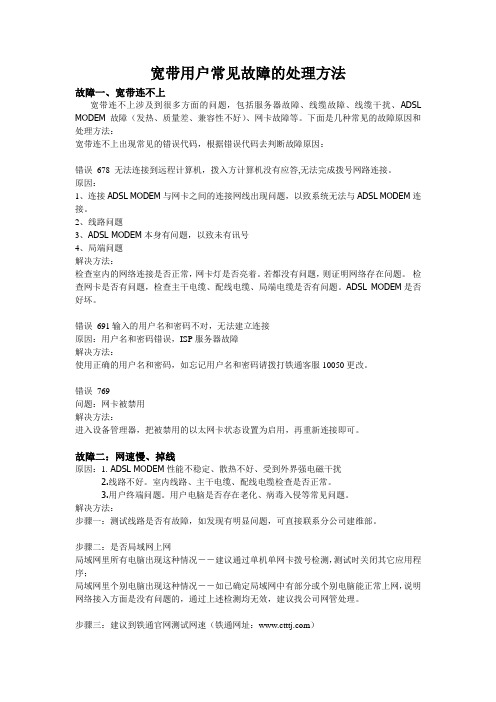
宽带用户常见故障的处理方法故障一、宽带连不上宽带连不上涉及到很多方面的问题,包括服务器故障、线缆故障、线缆干扰、ADSL MODEM故障(发热、质量差、兼容性不好)、网卡故障等。
下面是几种常见的故障原因和处理方法:宽带连不上出现常见的错误代码,根据错误代码去判断故障原因:错误678 无法连接到远程计算机,拨入方计算机没有应答,无法完成拨号网路连接。
原因:1、连接ADSL MODEM与网卡之间的连接网线出现问题,以致系统无法与ADSL MODEM连接。
2、线路问题3、ADSL MODEM本身有问题,以致未有讯号4、局端问题解决方法:检查室内的网络连接是否正常,网卡灯是否亮着。
若都没有问题,则证明网络存在问题。
检查网卡是否有问题,检查主干电缆、配线电缆、局端电缆是否有问题。
ADSL MODEM是否好坏。
错误691输入的用户名和密码不对,无法建立连接原因:用户名和密码错误,ISP服务器故障解决方法:使用正确的用户名和密码,如忘记用户名和密码请拨打铁通客服10050更改。
错误769问题:网卡被禁用解决方法:进入设备管理器,把被禁用的以太网卡状态设置为启用,再重新连接即可。
故障二:网速慢、掉线原因:1. ADSL MODEM性能不稳定、散热不好、受到外界强电磁干扰2.线路不好。
室内线路、主干电缆、配线电缆检查是否正常。
3.用户终端问题。
用户电脑是否存在老化、病毒入侵等常见问题。
解决方法:步骤一:测试线路是否有故障,如发现有明显问题,可直接联系分公司建维部。
步骤二:是否局域网上网局域网里所有电脑出现这种情况--建议通过单机单网卡拨号检测,测试时关闭其它应用程序;局域网里个别电脑出现这种情况--如已确定局域网中有部分或个别电脑能正常上网,说明网络接入方面是没有问题的,通过上述检测均无效,建议找公司网管处理。
步骤三:建议到铁通官网测试网速(铁通网址:)找到主页左边软件点击鼠标右键—目标另存为—测试网速测试正常(一般1M的速率测试在75kb/s左右就是正常的了,我们以申请带宽的80%来衡量,因为物理线路在传输中总有损耗),如测试不正常,联系互联网中心。
常见宽带错误解决方法
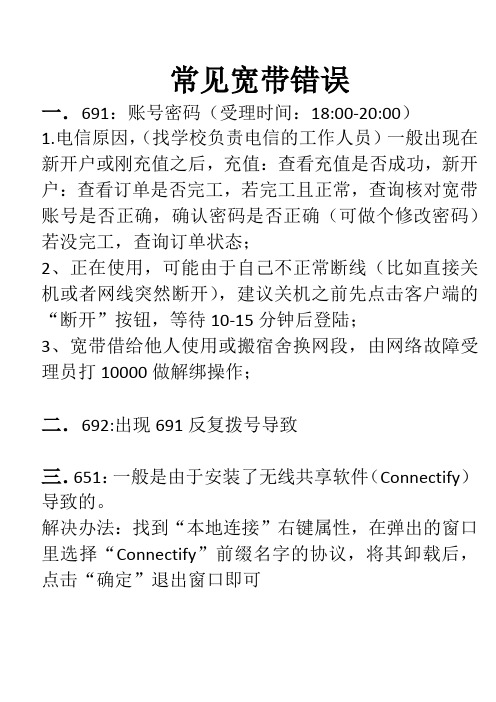
常见宽带错误
一.691:账号密码(受理时间:18:00-20:00)
1.电信原因,(找学校负责电信的工作人员)一般出现在新开户或刚充值之后,充值:查看充值是否成功,新开户:查看订单是否完工,若完工且正常,查询核对宽带账号是否正确,确认密码是否正确(可做个修改密码)若没完工,查询订单状态;
2、正在使用,可能由于自己不正常断线(比如直接关机或者网线突然断开),建议关机之前先点击客户端的“断开”按钮,等待10-15分钟后登陆;
3、宽带借给他人使用或搬宿舍换网段,由网络故障受理员打10000做解绑操作;
二.692:出现691反复拨号导致
三.651:一般是由于安装了无线共享软件(Connectify)导致的。
解决办法:找到“本地连接”右键属性,在弹出的窗口里选择“Connectify”前缀名字的协议,将其卸载后,点击“确定”退出窗口即可
四.720and702:一般为注册表问题,不建议维修,建议重装,普遍因为装了connectify软件引起
五.678and809:winXP显示678,win7显示809,1、大多数情况是由于用户电脑系统自带防火墙或第三方防火墙软件(如天网防火墙)开启导致,可关闭防火墙或允许防火墙的UDP-1701端口通信即可。
2、若是杀毒软件原因请在杀毒软件设置里将宽带客户端设置为允许级别,或更换其他品牌杀毒软件,目前测试到的结果是金山毒霸,卡巴斯基两种杀毒软件会导致认证不通过或系统蓝屏。
3、更换一条网线然后尝试在自己的端口上网,判断网线是否有问题。
4.如果以上未能解决,多为交换机机器故障导致,维修端口模块或查交换机线路问题
六.769:网卡驱动问题,判断方式ping127.0.0.1,是否ping通
七.1168:IP冲突或系统问题。
宽带常见故障分析与处理要点

宽带常见故障分析与处理要点宽带是我们现代生活不可或缺的一种网络服务,但是它也常常会遇到一些故障,给我们的生活带来很多不便。
本文将介绍一些常见的宽带故障及处理要点,帮助读者更好地解决宽带故障问题。
故障一:无法连接互联网分析无法连接互联网是宽带故障中最常见的问题之一,它可能是由多种原因引起的。
首先,可能是网线松动或损坏;其次,可能是电脑上的网卡出现故障;还有可能是宽带服务商的网络故障或账号出现问题。
处理要点针对不同的原因,我们可以采取不同的处理方法:•检查网线是否松动或损坏,若松动,重新插紧网线,若损坏,更换网线。
•检查电脑的网卡是否正常,若出现问题,尝试重启电脑或更换网卡。
•登录宽带服务商的网站或拨打客服电话,询问是否存在网络故障或账号出现问题。
故障二:网络缓慢分析网络缓慢是宽带故障中常见的问题之一,也常常让人十分苦恼。
网络缓慢可能是由于电脑中的病毒、恶意软件以及过多的流量都可能导致网络缓慢。
此外,宽带速度的上下行速率也会影响网络速度。
处理要点针对不同的原因,我们可以采取不同的处理方法:•在电脑中安装杀毒软件,确保自己的电脑不被病毒或恶意软件侵入。
•在使用电脑的过程中保持良好的上网行为,避免在电脑中下载过多数据流,以免影响网络速度。
•检查自己的宽带速率,若速率较慢,可以尝试拨打宽带客服热线,升级自己的网络速率,提升网络速度。
故障三:无法拨号上网分析无法拨号上网是宽带故障中比较常见的问题,也是让人比较烦恼的问题之一。
无法拨号上网可能是由于密码错误、线路故障、无线网络中断或系统故障等多种原因导致的。
处理要点针对不同的原因,我们可以采取不同的处理方法:•确认自己的密码是否正确,尝试重新输入密码进行拨号上网,若还是无法上网,备选方案可以是重启电脑或更换网线。
•检查宽带线路是否出现故障,直接将网线插到电脑,若上网胡OK,说明网络线路正常。
•检查无线网络是否中断,尝试重新连接无线网络进行上网。
•检查电脑系统是否存在问题,尝试重启电脑,并进行系统更新。
宽带故障排除的常见问题及解决方法
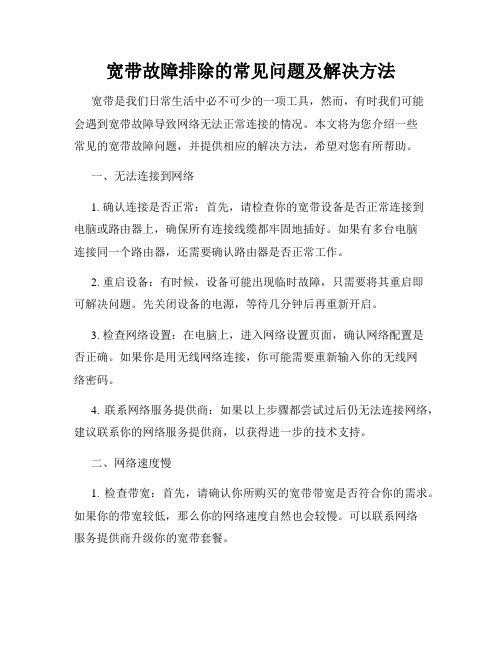
宽带故障排除的常见问题及解决方法宽带是我们日常生活中必不可少的一项工具,然而,有时我们可能会遇到宽带故障导致网络无法正常连接的情况。
本文将为您介绍一些常见的宽带故障问题,并提供相应的解决方法,希望对您有所帮助。
一、无法连接到网络1. 确认连接是否正常:首先,请检查你的宽带设备是否正常连接到电脑或路由器上,确保所有连接线缆都牢固地插好。
如果有多台电脑连接同一个路由器,还需要确认路由器是否正常工作。
2. 重启设备:有时候,设备可能出现临时故障,只需要将其重启即可解决问题。
先关闭设备的电源,等待几分钟后再重新开启。
3. 检查网络设置:在电脑上,进入网络设置页面,确认网络配置是否正确。
如果你是用无线网络连接,你可能需要重新输入你的无线网络密码。
4. 联系网络服务提供商:如果以上步骤都尝试过后仍无法连接网络,建议联系你的网络服务提供商,以获得进一步的技术支持。
二、网络速度慢1. 检查带宽:首先,请确认你所购买的宽带带宽是否符合你的需求。
如果你的带宽较低,那么你的网络速度自然也会较慢。
可以联系网络服务提供商升级你的宽带套餐。
2. 清除缓存:有时,你的电脑可能会存储过多的缓存文件,导致网络速度减慢。
清除缓存可以提高网络速度。
在浏览器设置中找到清除缓存的选项,进行清理即可。
3. 优化无线信号:如果你使用的是无线网络连接,你需要确保无线信号的稳定性。
将无线路由器放置在离电脑较近的位置,并避免障碍物阻挡信号传输。
4. 关闭不必要的后台应用:在电脑或手机上,有一些应用程序可能会占用网络资源,导致网络速度变慢。
关闭这些不必要的后台应用程序,可以提高网络速度。
三、频繁断网1. 检查线路:频繁断网可能是由于线路老化或连接松动导致的。
检查你的宽带线路是否有明显损坏,如果是,则需要及时更换。
2. 避免干扰:电脑附近的其他电子设备可能会对宽带信号产生干扰,导致频繁断网。
将宽带设备远离其他电子设备,可以减少干扰。
3. 更新固件和驱动程序:有时,宽带设备的固件或驱动程序可能需要更新,以解决一些兼容性问题。
宽带故障排除的常见故障类型和解决方案
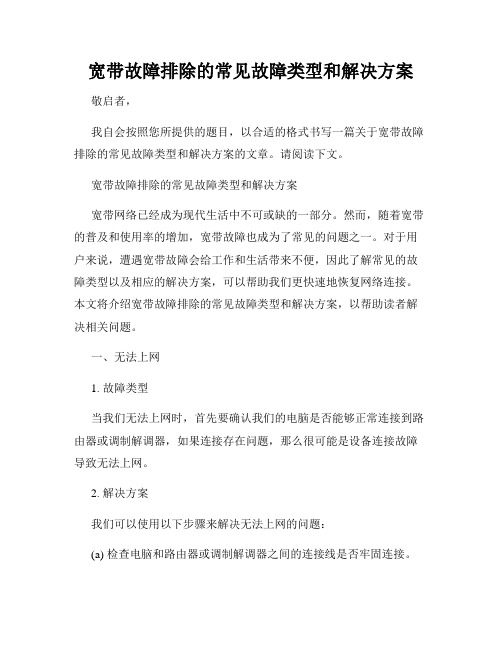
宽带故障排除的常见故障类型和解决方案敬启者,我自会按照您所提供的题目,以合适的格式书写一篇关于宽带故障排除的常见故障类型和解决方案的文章。
请阅读下文。
宽带故障排除的常见故障类型和解决方案宽带网络已经成为现代生活中不可或缺的一部分。
然而,随着宽带的普及和使用率的增加,宽带故障也成为了常见的问题之一。
对于用户来说,遭遇宽带故障会给工作和生活带来不便,因此了解常见的故障类型以及相应的解决方案,可以帮助我们更快速地恢复网络连接。
本文将介绍宽带故障排除的常见故障类型和解决方案,以帮助读者解决相关问题。
一、无法上网1. 故障类型当我们无法上网时,首先要确认我们的电脑是否能够正常连接到路由器或调制解调器,如果连接存在问题,那么很可能是设备连接故障导致无法上网。
2. 解决方案我们可以使用以下步骤来解决无法上网的问题:(a) 检查电脑和路由器或调制解调器之间的连接线是否牢固连接。
(b) 尝试重新启动路由器或调制解调器。
(c) 检查路由器或调制解调器是否正常工作,可以通过查看指示灯状态或使用其他设备进行测试。
(d) 检查电脑的网络设置,确保IP地址和DNS服务器地址等设置正确。
二、网络速度慢1. 故障类型网络速度慢是另一个常见的宽带故障问题。
当我们的网络速度变慢时,网页加载时间延长,视频卡顿等问题也会出现。
2. 解决方案下面是一些常见的解决方案来提升网络速度:(a) 检查是否有其他设备占用了大量的带宽,可以通过关闭其他设备或限制其使用带宽来解决。
(b) 更换更高性能的路由器,以支持更快的网络速度。
(c) 检查无线信号强度,可能需要将路由器放置在更好的位置以获得更好的信号覆盖。
(d) 清理电脑中的临时文件和缓存,以确保系统运行更流畅。
三、Wi-Fi信号问题1. 故障类型Wi-Fi信号问题也是常见的宽带故障之一。
用户可能会遇到信号覆盖范围小、信号不稳定或无法连接等问题。
2. 解决方案以下是一些解决Wi-Fi信号问题的常见方法:(a) 检查无线路由器与设备之间的距离,确保设备在无线覆盖范围内。
移动家庭宽带常见故障处理方法

移动家庭宽带常见故障处理方法家庭宽带作为现代生活中不可或缺的一部分,经常会出现各种常见故障。
本文将详细介绍家庭宽带常见故障的处理方法,以供用户参考。
一、无法上网2.检查路由器/猫的状态:如果光猫状态正常,但无法上网,可以查看路由器/猫的指示灯是否正常。
如果灯光正常但无法上网,可以尝试将路由器/猫进行重启,即关掉电源,等待片刻后再重新开机。
3.检查线缆连接:确保宽带线连接到光猫的WAN口或者网口。
同时,确认网线连接电脑的LAN口是否松动或不正确,可以尝试重新插拔网线以确保连接良好。
4.检查电脑设置:如果以上步骤均正常,可以检查电脑的网络设置是否正确。
确保电脑获取IP地址方式为自动获取,DNS服务器地址也是自动获取。
二、网络速度慢2.检查网络接入设备状态:确保光猫和路由器的指示灯是正常的状态,灯光正常,说明设备连接没有问题。
3.清除浏览器缓存:打开浏览器,清除浏览器缓存。
有时候浏览器缓存过大会导致网页加载速度变慢,清理浏览器缓存可以提升网络浏览速度。
4.检查电脑病毒:电脑中的病毒可能会占用网络带宽,导致网速变慢。
可以运行一款安全软件对电脑进行全面扫描,清除病毒。
5.调整无线信号强度:如果使用无线网络,可以调整路由器的信号强度,以提高无线网络的覆盖范围和信号质量。
三、时常断网1.重启路由器/猫:断网问题可能是路由器/猫长时间运行导致的缓存积聚等问题。
重启路由器/猫可以清理这些问题,提高稳定性。
重启方法同上述“无法上网”故障处理方法。
2.检查线缆连接:确认网线连接是否松动或损坏,经常检查线缆连接情况,及时更换损坏的网线。
3.调整路由器设置:有时候路由器设置不当也会导致断网问题。
可以尝试更改路由器的运行信道和频率,避免干扰。
4.避免过多连接:如果网络连接设备过多,容易导致网络拥堵和断网问题。
可以尝试减少连接设备的数量,只保留必要的设备连接网络。
5.更新路由器固件:有些路由器固件存在漏洞,容易出现断网问题。
- 1、下载文档前请自行甄别文档内容的完整性,平台不提供额外的编辑、内容补充、找答案等附加服务。
- 2、"仅部分预览"的文档,不可在线预览部分如存在完整性等问题,可反馈申请退款(可完整预览的文档不适用该条件!)。
- 3、如文档侵犯您的权益,请联系客服反馈,我们会尽快为您处理(人工客服工作时间:9:00-18:30)。
宽带及宽带视界常见故障解决方法说明书
一、宽带障碍预处理
1、为什么一开始能连上,但过段时间就无法打开网页,而网络却显示正常连接?
首先请确认您的连接是否正常;IE的工作状态是否为脱机工作,如果是请去掉打勾;输入的网址是否正确,如果还是无法打开的话,请查看当前网络连接的状态。
“控制面板”中的“网络连接”显示的当前连接图标上右键单击,进入“状态”菜单,在弹出的状态栏中查看当前数据包的活动状态,如发送数据包数值很大且数值在不断的增加,而接收数据变化很小,基本可以判断是中了木马病毒,因为木马病毒的特征是不断向外发送数据,大量的数据发送造成网络拥堵,以致于无法打开其它网页。
建议下载木马专杀工具杀毒。
2、为什么网络连接不上,提示769
问题:本地连接禁用
解决:点击网上邻居—右键点击属性—双击“本地连接”启动,若找不到“本地连接”可能是网卡坏了,可以维修或买个网卡,装上网卡驱动。
在启用本地连接仍未恢复进入第二步。
第二步、在“控制面板”——>“系统”——>“设备管理”中,删除网卡。
重启电脑,在发现新设备后,重新安装网卡驱动程序。
3、为什么网络连接上了,但是QQ和网页均打不开
问题:次情况属于IE浏览器问题或系统问题,
解决:建议重起系统后再测试,如仍不行就建议重做系统后再测试
4、为什么网络连接不上,提示676
问题:次情况属于在关机的时候没有在正常操作下断线造成(例如:停电、电脑死机重启……)
解决:关闭电脑和猫10-20分钟后,现开猫后开电脑再测试。
5、为什么网络连接不上,提示718
解决:关机半个小时后再测试,如不行就是系统问题,建议重新做系统
6、为什么网络连接不上,提示720
问题:次情况属于电脑自动升级没有升级成功,程序出错
解决:建议重新做系统
注明:一般情况下7开头的错误提示均属于用户端得问题。
7、为什么在上网的时候网络突然掉线
查看猫的信号灯(ASDL或LINK,终端不一样,信号灯的提示均不同)。
信号灯长亮的情况下系统问题。
8、为什么网络连接不上,提示645
问题:网卡没有正确响应
原因:网卡故障,或者网卡驱动程序故障
解决:检查网卡,重新安装网卡驱动程序
9、为什么网络连接不上,提示678
问题:无法完成拨号网路连接
原因:1、连接modem与网卡之间的连接网线出现问题,以致系统无法与modem 连接。
2、adsl modem没有电源供应,以致系统无法与 modem连接
解决:1、检查连接线是否正常
2、检查电源是否正常,modem的电源开关是否开启
10、为什么网络连接不上,提示633
问题:拨号网络由于设备安装错误或正在使用,不能进行连接
解决:用户已经拨过号了还再次拨号,断开拨号程序或者重启动后可以解决
11、为什么网络连接不上,提示631
问题:网络协议问题
解决:删除网卡和拨号程序,安装网卡驱动后再安装拨号程序
12、打开网页非常慢,电脑经常死机。
问题:计算机有病毒。
解决:请用户杀毒并重装IE或操作系统。
13、网速慢
请登录,网页打开后,进入帮助与支持界面打开宽带测速,点击“请点击此处”进行测速,查看传输速度是多少(请避免用迅雷,网络快车等一切限速软件测速)
14、其他故障
带多机上网的,请直接使用猫接网线连接单机测试。
因有些用户可能会有电话线和宽带线插错的情况,在出现网络连接不上或电话和宽带不能同时使用的情况下可以查看分离器是否插错线路。
用户家中只有一部电话机时,进户线接入LINE口,电话机接入PHONE口,adsl 设备接入MODEM口,如下图所示
15、网络掉线
1、掉线时MODEM信号灯状态是否正常.如正常的情况下
(1)建议重起计算机与MODEM后再测试
(2)建议重做系统后再测试
(3)建议将MODEM复位后再测试(猫后面的RESET建,拿笔按5秒钟松开重启)2、猫信号灯如不正常的情况下
家里有几个电话机.如有多个则建议拆除分机后再测试是否正常
3、猫信号灯不正常无分机的情况下
电话后是否安装分离器.没安装请安装分离器
二、IPTV业务预处理
1、机顶盒电源指示灯不亮,无电源。
请用户检查AC电源连接线是否正确连接。
2、无图像显示。
(1)请用户检查视频电缆是否正确、牢固连接到视频输出接口。
(2)请用户检查电视机设置,将TV输入模式切换为AV或S端子模式
3、无声音。
(1)请用户检查音频电缆是否正确、牢固连接到音频输出接口。
(2)请用户确认是否将声音调到最低,或按下了静音键。
4、遥控器不灵或无法操作。
(1)请用户检查是否遥控器的电池是否没电或电池极性装反。
(2)请用户确认是否遥控器离机顶盒太远或之间有障碍物。
5、进度条为7%,提示为“网络初始化失败”。
此时可能因为用户ADSL或LAN接入的用户名或密码错误或者是无法获得IP地址。
6、进度条为7%,提示为“网络连接被断开”。
请用户检查网线是否插在“WAN输入”端口上。
用插在“WAN”端口网线看是否能够上互联网,如果能上网说明是机顶盒硬件故障;如果不能上网,说明是宽带故障。
7、进度条为83%,出现蓝屏,画面提示“请输入域名服务器地址”。
如果在域名输入框中已经有“”,请用户选中“确认”键重试,
8、影片卡或有马赛克
如果是偶尔现象,是因为网络带宽流量高峰期所引起。
如果始终不能改善,是由于带宽不够引起的,一般单纯开通宽带视界用户至少需要3M带宽,如果是宽带+宽带视界同时使用至少需要4M带宽,如果带宽过低,建议用户申请提速。
9、影片全部或部分台没有声音
当全部节目都没有声音时,首先请用户检查机顶盒后面的音频插口有没有插错,其次检查是否设置静音,当检查一切都正确时有可能是机顶盒本身的问题。
部分节目没有声音,一般是音频线插错,建议用户更换左右音频线的位置。
10、影片黑白片或根本看不到影片。
如果全部影片都没有彩色,请用户检查机顶盒视频连接线是否插紧;若看不到页面,请用户检查电视机的AV设置与机顶盒视频连接方式是否一致。
11、开机提示“系统繁忙”信息。
请用户断电3-5分钟,重新启动机顶盒(如果在关闭机顶盒前面板的电源键无效情况下,直接拔插后面板的电源线重新启动)。
三、电视机和宽带视界组装图:。
